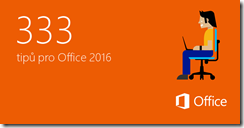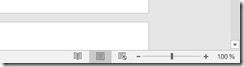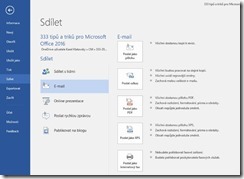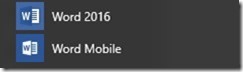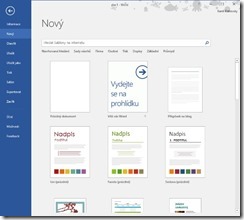333 tipů pro Microsoft Office 2016 (46-50)
46. Jak změnit úroveň přiblížení?
V závislosti na nastaveném rozlišení obrazovky, velikosti pásu karet, velikosti písma v dokumentu a mnoha dalších parametrech se může zdát pohled na zobrazený papír na obrazovce příliš velký, nebo malý. Procentuální náhled na papír lze změnit v pravé dolní části aplikace. Počet procent je možné buď nastavit posuvníkem, nebo kliknutím na číselné vyjádření a nastavit hodnotu přesně. Zvětšení nebo zmenšení lze nastavovat s přesností na jedno procento.
47. Jak odeslat soubor emailem?
Pokud chcete otevřený soubor poslat jako přílohu emailu, není nutné jej ukládat, otevírat emailového klienta a vkládat tento soubor jako přílohu. Stačí v aplikaci klepnout na tlačítko Soubor – Sdílet – E-mail – Odeslat jako přílohu. Daná aplikace automaticky otevře výchozí poštovní program (např. Outlook), vytvoří novou zprávu a vloží do ní otevřený soubor jako přílohu.
48. Jaké jsou novinky v aplikaci Word 2016?
Ve Wordu jakožto hlavní aplikaci celého kancelářského balíku bylo provedeno poměrně velké množství příjemných a práci usnadňujících vylepšení. Mezi nejvýznamnější novinky aplikace Word 2016 patří tyto:
· Nový, čistší designový vzhled aplikací.
· Mobilní verze aplikací
· Vkládání rukopisných rovnic
· Snadné sdílení dokumentů
· Snadná spolupráce více osob na jednom dokumentu
· Vylepšená historie verzí dokumentů
· Inteligentní vyhledávání
· Funkce Řekněte mi…
49. Jak můžu spustit Word?
Po instalaci balíku Microsoft Office 2016 se zástupci všech nainstalovaných programů umístí do nabídky Start, kde je můžete kliknutím na příslušnou ikonu spustit.
Druhou možností je v nabídce Start zadat příkaz winword a potvrdit jej stiskem klávesy Enter. Tento postup je také vhodný v případě, že nemůžete ani na pracovní ploše počítače, ani v nabídce Start zástupce pro spuštění této aplikace najít.
50. Jak využívat šablony ve Wordu?
Tvůrci Wordu vytvořili pro nejpoužívanější typy dokumentů tzv. šablony. Šablona je prázdný formulář, například fax, životopis apod., který stačí pouze doplnit potřebnými údaji. Šablona tak velmi usnadňuje práci a čas – není nutné zabývat se tvorbou grafické úpravy dokumentu, stačí pouze údaje doplňovat. Zatímco ve verzi 2003 a starších verzích nebyl na šablony ještě kladen takový důraz, od verze 2007 jsou šablony důležitou součástí aplikace Word. Díky neustále rostoucímu množství šablon na webu Office.com a možnosti přístupu k těmto šablonám přímo z aplikace Word jejich důležitost nabrala na významu. V rámci zpracovaných šablon na vás čekají stovky typů šablon pro nejčastější použití (brožury, dárkové poukazy, faktury, kalendáře, rozpisy, štítky, smlouvy, vizitky a další). Jejich využití velice doporučuji, dokáží opravdu ušetřit spoustu drahocenného času. Navíc se nově nyní zobrazují rovnou po spuštění aplikace.
Postup při použití šablony je následující:
1. Klikněte na tlačítko Soubor.
2. V otevřené podnabídce vyberte položku Nový, podobně jako u vytvoření nového dokumentu.
3. Word v zobrazení Backstage zobrazí možnost otevření šablon, a to jak lokálně nainstalovaných (těch je minimálně), tak zejména těch uložených na webu Office.com, kterých je většina.
4. Klikněte na požadovanou šablonu a zobrazí její náhled. Po kliknutí na tlačítko Vytvořit nebo po dvojkliku na miniaturu šablony se šablona stáhne a otevře v aplikaci Word.
5. Nyní stačí jen do šablony doplnit vlastní údaje.
- Karel Klatovský